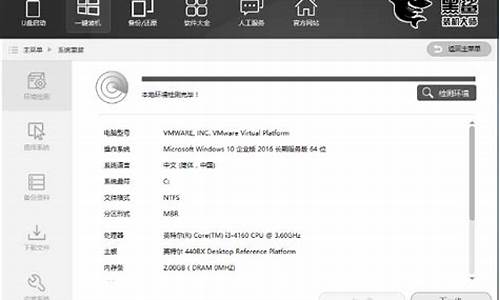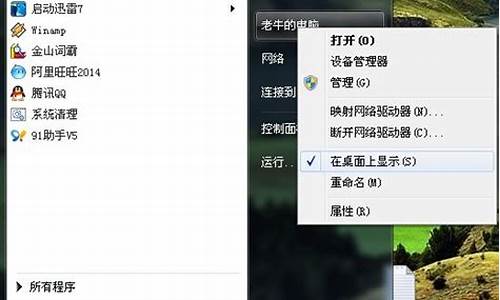重装系统后加密磁盘无法解密-电脑系统重装无法解密文件
1.系统重装前,有一个加密内容以保护数据的文件夹,重装后就打不开了。请问要怎么打开呢?
2.重装系统后,以前加密的文件夹打不开
3.重装系统后,文件加密器软件显示“解密异常,文件解密失败,请稍候再尝试解密” 急求高手如何处理?
4.电脑重装了系统,无法打开以前的加密文件怎么办?
系统重装前,有一个加密内容以保护数据的文件夹,重装后就打不开了。请问要怎么打开呢?

如果是使用的是EFS(加密文件系统)的话,那是因为你的密钥没有导出重装后密钥不同才会造成这种情况。如果你的机器是加入了域的话,可以让域管理员试试。因为默认情况下他是恢复代理!
也可以试试一些EFS解密的工具,不过希望不大!
重装系统后,以前加密的文件夹打不开
你可以尝试联系一下软件的作者。
给几个建议:
1、尽量不要使用目前网上流传的各种加密软件,很容易丢失文件或打不开,我可以打开大多数加密的文件;
2、重装系统之前,一定要将各种文件备份好,所有加密的东西(使用office、winrar之类的软件加密的除外)都要解密;
3、如果有重要的资料,建议买一个移动硬盘、U盘专门存储该种资料,并锁在家里。
4、winrar软件的加密程序不错,密码设置复杂一点就行,试试吧。
重装系统后,文件加密器软件显示“解密异常,文件解密失败,请稍候再尝试解密” 急求高手如何处理?
如果文件名全部都是绿色 属性中加密保护勾选,这是你用了系统自带的EFS加密。
EFS加密是针对用户透明的,加密后看不提到加密效果,并且需要备案加密证书,如果没有备份加密证书,删除了账户或重装系统,你加密的文件和文件夹就无法打开了。
你可以把你备份的加密证书导入试一下。
我强烈建议你使用专业的加密软件- 文件夹加密超级大师,来加密你的文件和文件夹。
文件夹加密超级大师是国内最好的文件夹加密软件和文件加密软件,使用非常简单方便和安全,你可以在百度上搜索下载使用。
电脑重装了系统,无法打开以前的加密文件怎么办?
方案一:
步骤一:右键单击加密文件或文件夹,然后单击“属性”。
步骤二:在“常规”选项卡上,单击“高级”。
步骤三:清除“加密内容以便保护数据”复选框。
同样,我们在使用解密过程中要注意以下问题:
在对文件夹解密时,系统将询问是否要同时将文件夹内的所有文件和子文件夹解密。如果选择仅解密文件夹,则在要解密文件夹中的加密文件和子文件夹仍保持加密。但是,在已解密文件夹内创立的新文件和文件夹将不会被自动加密。
方案二:
高级按钮不能用
原因:加密文件系统(EFS)只能处理NTFS文件系统卷上的文件和文件夹。如果试图加密的文件或文件夹在FAT或FAT32卷上,则高级按钮不会出现在该文件或文件夹的属性中。
解决方案:
将卷转换成带转换实用程序的NTFS卷。
打开命令提示符。
键入:Convert[drive]/fs:ntfs
(drive是目标驱动器的驱动器号)
如图
当打开加密文件时,显示“拒绝访问”消息
原因:加密文件系统(EFS)使用公钥证书对文件加密,与该证书相关的私钥在本计算机上不可用。
解决方案:
查找合适的证书的私钥,并使用证书管理单元将私钥导入计算机并在本机上使用。
用户基于NTFS对文件加密,重装系统后加密文件无法被访问的问题的解决方案(注意:重装Win2000/XP前一定要备份加密用户的证书):
步骤一:以加密用户登录计算机。
步骤二:单击“开始→运行”,键入“mmc”,然后单击“确定”。
步骤三:在“控制台”菜单上,单击“添加/删除管理单元”,然后单击“添加”。
步骤四:在“单独管理单元”下,单击“证书”,然后单击“添加”。
步骤五:单击“我的用户账户”,然后单击“完成”(如图2,如果你加密用户不是管理员就不会出现这个窗口,直接到下一步)。
步骤六:单击“关闭”,然后单击“确定”。
步骤七:双击“证书——当前用户”,双击“个人”,然后双击“证书”。
步骤八:单击“预期目的”栏中显示“加密文件”字样的证书。
步骤九:右键单击该证书,指向“所有任务”,然后单击“导出”。
步骤十:按照证书导出向导的指示将证书及相关的私钥以PFX文件格式导出(注意:推荐使用“导出私钥”方式导出,这样可以保证证书受密码保护,以防别人盗用。另外,证书只能保存到你有读写权限的目录下)。
4.保存好证书
注意将PFX文件保存好。以后重装系统之后无论在哪个用户下只要双击这个证书文件,导入这个私人证书就可以访问NTFS系统下由该证书的原用户加密的文件夹(注意:使用备份恢复功能备份的NTFS分区上的加密文件夹是不能恢复到非NTFS分区的)。
最后要提一下,这个证书还可以实现下述用途:
(1)给予不同用户访问加密文件夹的权限
将我的证书按“导出私钥”方式导出,将该证书发给需要访问这个文件夹的本机其他用户。然后由他登录,导入该证书,实现对这个文件夹的访问。
(2)在其也WinXP机器上对用“备份恢复”程序备份的以前的加密文件夹的恢复访问权限
将加密文件夹用“备份恢复”程序备份,然后把生成的Backup.bkf连同这个证书拷贝到另外一台WinXP机器上,用“备份恢复”程序将它恢复出来(注意:只能恢复到NTFS分区)。然后导入证书,即可访问恢复出来的文件了。
声明:本站所有文章资源内容,如无特殊说明或标注,均为采集网络资源。如若本站内容侵犯了原著者的合法权益,可联系本站删除。